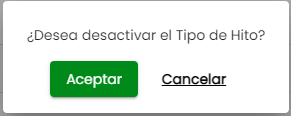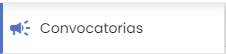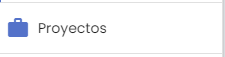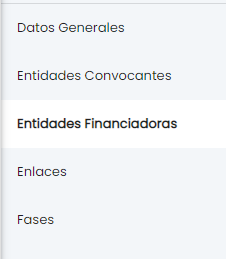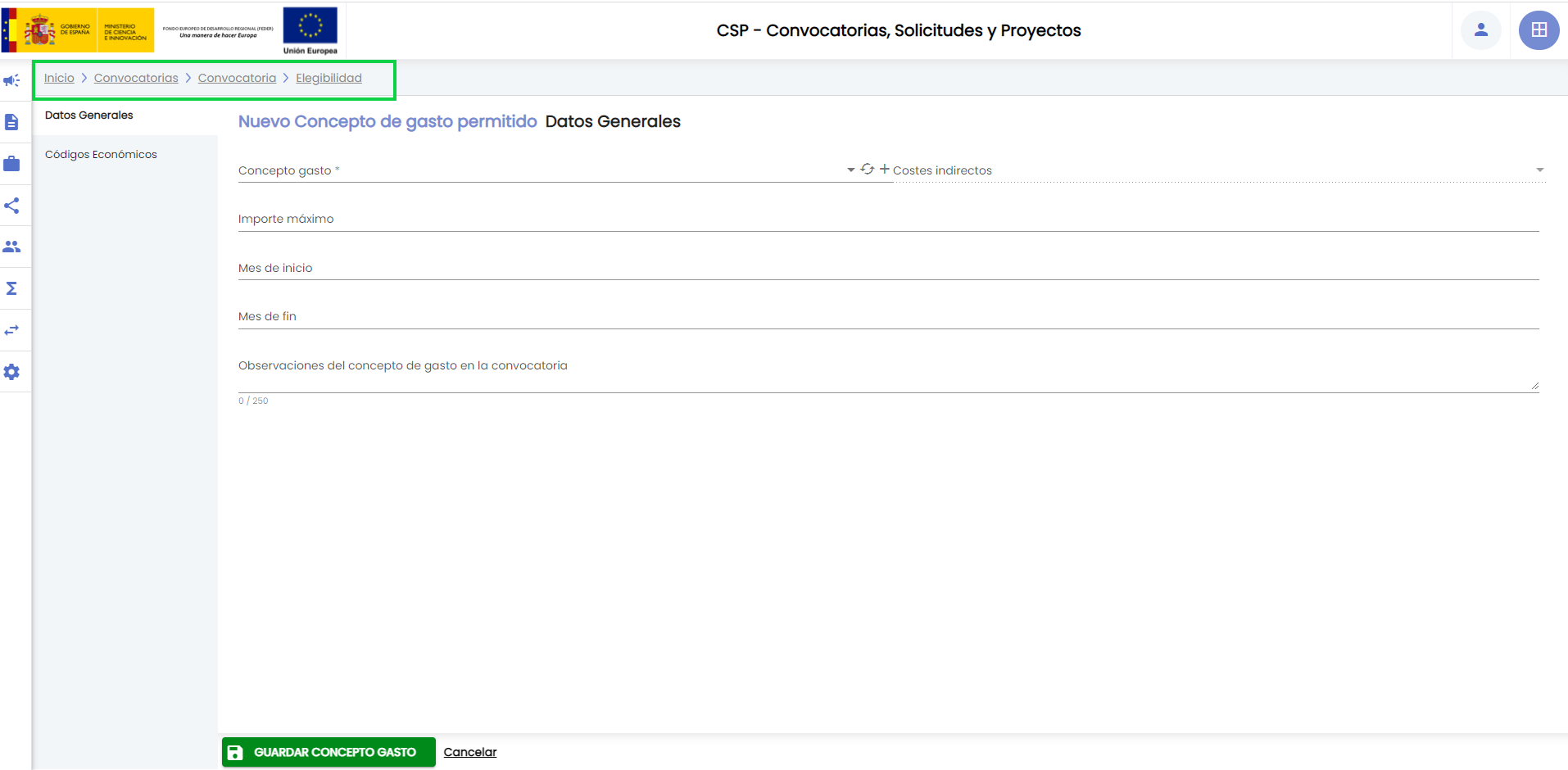...
Tras pulsar la acción eliminar sobre un elemento se mostrará siempre un mensaje que pedirá confirmar la eliminación. Es con este mensaje con el que se puede identificar si la entidad admitirá o no recuperación. Los dos mensajes tipo que se mostrarán son:
En el caso de la Convocatoria será una de las entidades que admiten recuperación, por eso el mensaje de confirmación hace referencia a la desactivación (el campo "Activo" del registro tomará el valor "no" y a efectos prácticos el registro no estará disponible, salvo que se fuerce su recuperación). El segundo caso se trata de la eliminación de una fase dentro de una convocatoria, que no admite recuperación, por eso el mensaje de confirmación hace referencia a la eliminación.
...
La acción de añadir nuevo elemento se proporciona en forma de botón a pie de página o del listado correspondiente, en función de si se trata de una entidad principal o de un apartado de relación dentro de una entidad principal. El aspecto de los dos botones es tal que
| Nueva entidad principal | Nueva relación |
|---|---|
Al pulsar sobre el botón añadir se mostrará la ventana de detalle correspondiente. En el caso de una entidad principal, por ejemplo "convocatoria", con toda probabilidad será una ventana con varios apartados que compondrán un menú de segundo nivel. En el caso de una relación el detalle podrá mostrarse en una ventana emergente a través de la que se introducirán los campos necesarios para añadir el nuevo elemento.
...
Elemento de menú de primer nivel seleccionado, plegado y desplegado:
Elemento de menú de primer nivel no seleccionado, plegado y desplegado:
Las opciones del menú de segundo nivel, representan apartados o bloques de datos de la entidad, podrían entenderse como pestañas de datos. La opción seleccionada se muestra con fondo blanco y etiqueta de texto resaltada en letra negrita, tal que:
Miga de pan
...
Nivel de navegación o miga de pan
En la cabecera de las ventanas de navegación se va mostrando la profundidad del nivel de navegación, a modo de "miga de pan".
Esto permite mantener en todo momento la referencia de los datos mostrados en pantalla.
Así, en el ejemplo anterior:
Se interpreta que se ha accedido al listado de convocatorias, al detalle de una convocatoria particular y dentro de ésta a su apartado de elegibilidad.
Los elementos de la miga de pan son "pulsables", son accesos directos al punto de partida. Así al pulsar sobre Convocatorias se accederá al listado de convocatorias, al pulsar sobre Convocatoria, al primer apartado del detalle de la convocatoria particular (en el caso de convocatoria al apartado "datos generales") y al pulsar sobre elegibilidad se accederá al apartado "elegibilidad" de la convocatoria actual.
Apertura de ventana en nueva pestaña
Existen algunos elementos de navegación, como son las opciones de menú de primer nivel, los elementos de la miga de pan y el acceso a la gestión de apartados complejos dentro del detalle de una entidad, que permiten su apertura sobre una pestaña de navegador nueva, para ello se deberá acceder a los mismos haciendo uso de cualquiera de los mecanismos estándar:
- Pulsando sobre ellos con el uso simultaneo de la tecla Ctrl y el botón izquierdo de ratón "ctrl+click".
- Haciendo click sobre ellos con el botón derecho de ratón y seleccionando la opción "Abrir en pestaña nueva".
- Haciendo click con el botón medio del ratón